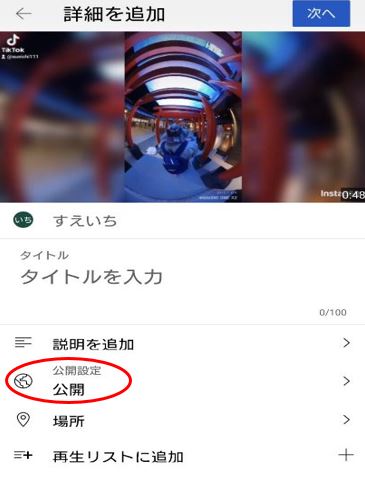昨今、スマホのカメラはどんどん進化して、驚くほどきれいな動画が撮れるようになりました。
それに伴って動画の容量が大きくなり、スマホの内部ストレージを圧迫します。
スマホの容量不足でお困りではありませんか?
特にiPhoneは内部ストレージの容量が決まっているので悩みますよね・・・
androidスマホならSDカードを新しいものに交換すれば解決しますが、見たいときにわざわざSDカードを入れ替えるはめんどうです。
こまめにパソコンにデータを移動する方法もありますが、これもスマホですぐに見れません。
そこで注目したいのが
『オンラインストレージ』です。
オンラインストレージ???
オンライン(インターネット)上に保管場所を用意することで、データをいつでもスマホで見ることができます。
ただ、
便利なオンラインストレージですが、ほとんどのものは有料です。
無料のストレージもありますが、保存できる容量が少ないため、すぐにいっぱいになってしまいます。
そこでたどり着いたのが、
無料で容量制限なく動画をアップすることができる『YouTube』です。

YouTubeは動画を見て楽しむだけじゃなく、動画をアップすることができます。
でもYouTubeに動画をアップしたら
他の人にも見られちゃう・・・
知らない人に見られないように『非公開に設定することで自分だけの動画を保存』するという方法です。
考えようによっては
無料で動画をオンラインに保存
できるということね!
この記事では、
Youtubeに動画をアップしてオンラインストレージ活用する方法、メリット・デメリットを紹介します。
動画を削除できればiPhoneの内部ストレージに余裕ができますよ!
YouTubeをオンラインストレージ活用するメリット
YouTubeに動画をアップするメリットはいくつかあります。
・無料で動画を保存することができる
・総容量の制限が無い
・いつでも・どこでも見ることができる
ひとつひとつ説明していきます。
無料で動画を保存することができる
まず、
YouTubeへ動画をアップするのは無料です!
多くのオンラインストレージは有料で、保存できる容量は決まっています。
例えばiCloud(iPhoneのクラウド)
・50GBまで 130円
・200GBまで 400円
・2TBまで 1300円
上の金額が毎月かかります。
一時的に預けるならお手頃価格ですが、ずっと払い続けるのは抵抗があります。
その点YouTubeは無料で利用できます。
タダより安いものはないね
総容量の制限が無い・保存期間がない
次にYouTubeには総容量の利用制限が無いことです。
1本の動画の容量は256GBまで、もしくは12時間までという制限はありますが、保存できる動画本数や総容量に制限はありません。
256GB未満の動画なら10本でも100本でも保存できるということです。
保存期間もないので半永久的に見ることができます。
いつでも・どこでも見ることができる
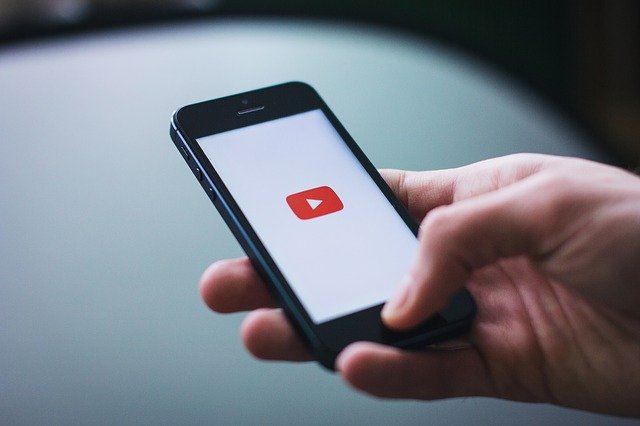
ここが一番のメリットだと私は思います。
●外部メモリに保存する
●PCにデータを移行する
この二つが最適な方法ですが、、、
この方法だとちょっとした合間に、スマホですぐ見ることができません。
その点、YouTubeに保存しておけば、いつでも・どこでも見ることができます。
そして、パソコン・iPad・マンガ喫茶のPC等々、スマホ以外でも、どこからでもアクセスすることができます。
無料でそんことまでできるんだね
メリットだけ見ると動画専用のオンラインストレージとして魅力的ではないでしょうか。
ただ、デメリットもあります。
YouTubeをオンラインストレージ活用するデメリット
YouTubeに動画を保存するデメリットも理解して使う必要があります。
- 規約変更等で保存した動画が見れなくなる可能性
- 情報流出のリスクを考えてしまう
- 規約(著作権)違反で動画が削除される可能性
- 画質が悪くなる可能性
4つのデメリットが考えられます。
極めて可能性は低い・注意すれば問題ないとは思いますが説明していきます。
●規約変更などで動画の保存制限がかかる等、見れなくなる可能性が絶対ないとは言い切れません。
ただ、未来のことはわかりませんし、
不可思議なことなので気にしてもしょうがありません。
●情報流出のリスクが頭をよぎってしまう。
ただ、これに関しても『ハッキングされた』等、端末に保存していても起こりうることで、心配しすぎてもしょうがないことだと私は思います。
ましてや、YouTubeはGoogleの子会社にあたるので、安心できるのではないでしょうか。
●規約違反で動画が削除される可能性がある。
これは規約違反しなければ問題ありませんが、知識不足で『知らぬ間に著作権に抵触していた』など気をつける必要があります。
非公開といえど、YouTube運営側の監視巡回はされるので注意が必要です。
●画質が悪くなる可能性がある。
これが一番のデメリットかもしれません。
元の動画のコピーになるので、画質は悪くなることがあります。
4つのデメリットを紹介しました。
デメリットを回避するには、
外部メモリにバックアップを取ってからYouTubeに動画をアップすると良いと思います。
手間ですけどね(・・;)
YouTubeに動画を保存するやり方

YouTubeに動画を保存するのはすごく簡単です。
パソコンからでも、スマホからでも動画をYouTubeにアップすることができます。
アップした動画は公開範囲を選ぶことができます。
- 公開(一般公開)
- 限定公開(リンクを知っている人のみ)
- 非公開(指定した人のみ)
上の中から選びます。
限定公開はリンクを知っている人のみが見ることができます。ただ、リンクを知っている人がそのリンクをSNSなどで誰かに教えてしまうと、だれでも見れてしまうので注意が必要です。
非公開にすれば、上の場合でも見れません。指定した人のみ見れるようにできるのが『非公開』設定になります。
公開したい相手のGmailアドレスを動画管理画面から登録すれば、共有することができます!(PCからはできましたが、スマホからはできませんでした。できるようなんですが・・・)
ちなみに、
最初は公開・非公開の設定を間違えて慌てないようにするために、練習用で当たり障りのない動画で試すことをおすすめします(*´ω`)
間違ってしまったとしても、『動画を管理』というボタンから削除することもできるので安心してください。
保存するまでの手順
Google IDを持っていない人はまずは作りましょう。
保存する手順は以下になります。
- YouTubeを開いてGoogle IDでログイン
- 『+』マークを押す
- 『動画をアップロード』を押して、保存する動画を選択
- タイトルなどを入力(省略可)
- 公開範囲を選択
- 非公開を選択して「←ボタン」を押す
- 子供向けか、そうでないかを選択
- 『動画をアップロード』を押す
手順は以上です(*’▽’)
それでは順に説明していきます。
①YouTubeを開いてGoogle IDでログインする
②『+』マークを押す
スマホの場合は下の真ん中にある『+』マークを押します。
↓↓↓コレ

パソコンの場合は右上にある『+』マークを押します。
↓↓↓コレ

③『動画をアップロード』を押して、保存する動画を選択する
動画を選択すると下のような画面が出てきます。
④詳細を入力する(省略可)
「タイトル」・「説明」・「場所」は入力しなくても大丈夫です。
「再生リストに追加」もそのままでOKです。
⑤上の画像の公開を押す
押すと下の画面になります。
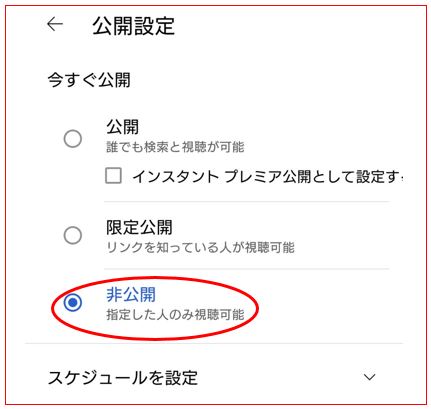
⑥非公開を選択して「←ボタン」を押して、次へをクリック
『スケジュールを設定』を選択してしまうと、指定した時間に一般公開されてしまうので選択しないようにしましょう。
下の画面がでてきます。
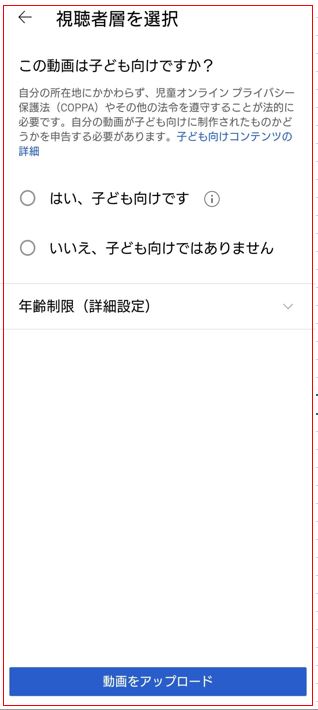
⑦子供向けか、そうでないかを選択する
非公開であればどちらでも大丈夫だと思いますが、私は「子供向けではありません」にしています。
⑧『動画をアップロード』を押す
YouTubeに動画を保存する方法は以上です。
手順通りにやれば怖くない!
やってみよう!やればできる!!
保存した動画を見る方法
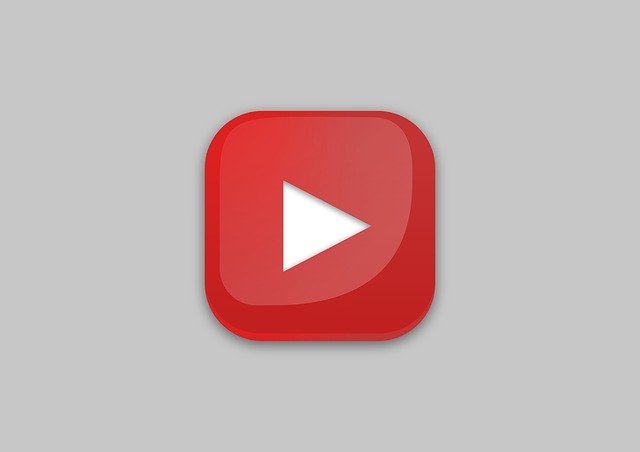
保存した動画は自分のチャンネルに入っているのでそこから見ることができます。
①Google IDでログインしている状態で右上の自分のアイコンをタップ
②チャンネルをタップ
③非公開動画は『動画を管理』をタップ
これで動画を見ることができます。
YouTubeを無料オンラインストレージとして活用する方法|まとめ
動画をYouTubeに保存して無料オンラインストレージとして活用する方法を紹介しました。
結論として、
デメリットをなるべく回避しつつ、無料オンラインストレージとしてYouTubeを活用する1番の方法はこうだと思います。
①元の動画データのバックアップを外部メモリに取る
②YouTubeに動画をアップ(保存)
③スマホから動画データを削除
バックアップは取りつつ、いつでもYouTubeで動画を見ることができる!
手間はかかりますが、これがベストだと思います。
めんどうだから
バックアップ取ってないけどね
とりあえず、
YouTubeに動画をアップするのはすごく簡単なので、一度チャレンジしてみてはいかがでしょうか。
iPhone・iPadユーザーは活用する価値があるかもしれません!
私事ですが、
YouTubeに動画をアップするようになってからは、「面白い・きれいな動画を撮りたい」と考えるようになり、心が少し豊かになった様に感じます。
そういった意味でもおすすめです!
(*’ω’*)
最後までご覧いただき、ありがとうございました。
感謝!!(*´ω`*)